Lenovo IdeaPad 3 14ALC6, IdeaPad 3 14ITL6, IdeaPad 3 15ALC6, IdeaPad 3 15ITL6, IdeaPad 3 17ALC6 User Guide [bg]
...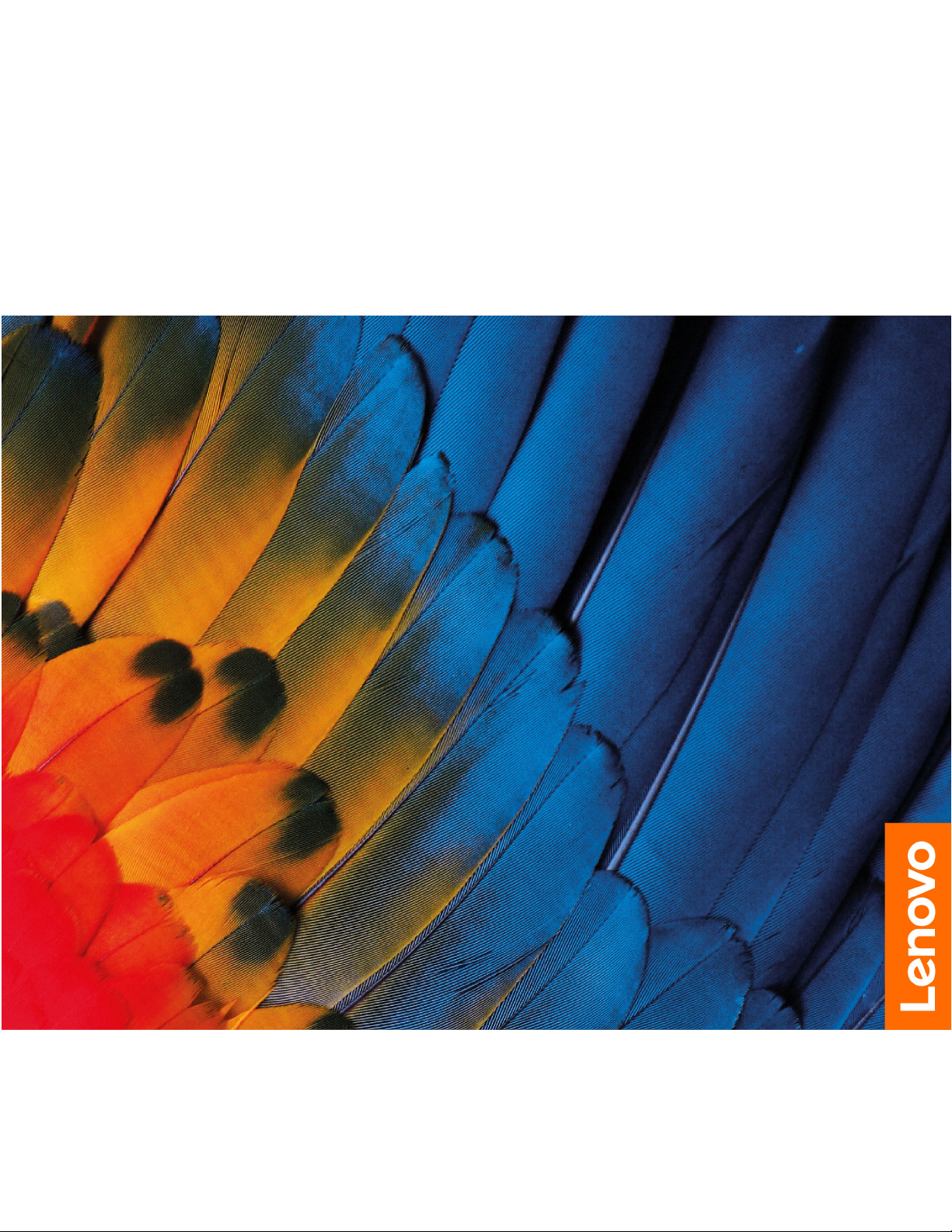
Ръководство за потребителя
Серия IdeaPad 3/IdeaPad 3i/IdeaPad Slim 3/IdeaPad Slim 3i
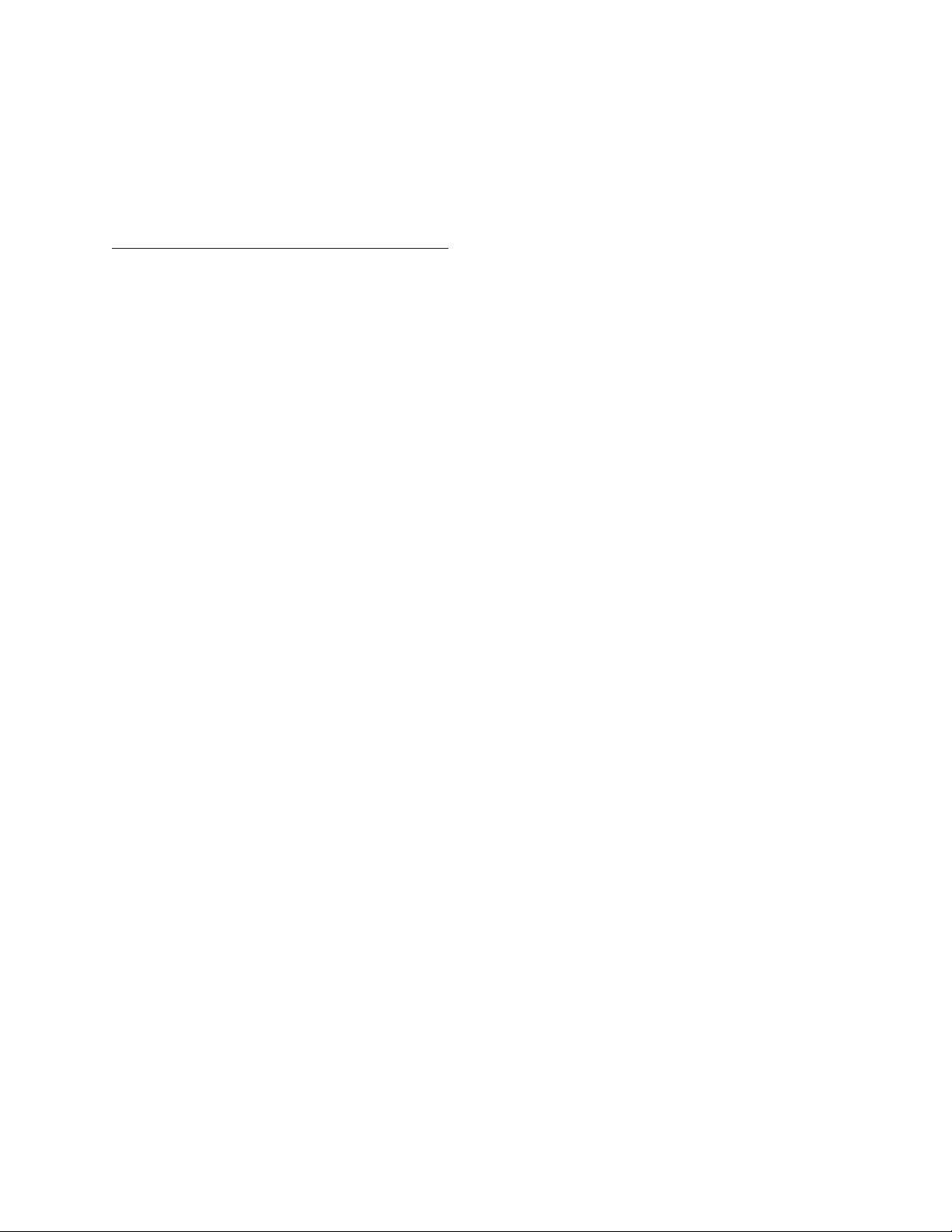
Прочетете първо
Преди да използвате тази документация и продукта, за който се отнася, се уверете, че сте прочели и
разбрали следното:
•
Общи забележки за безопасност и съответствие
• Ръководство за безопасност и гаранция
• Ръководство за настройка
Първо издание (Януари 2021 г.)
© Copyright Lenovo 2021.
ЗАБЕЛЕЖКА ЗА ОГРАНИЧЕНИТЕ ПРАВА: Ако доставката на данни или софтуер е извършена съобразно договор
за администриране на общи услуги „GSA“, използването, възпроизвеждането или разкриването е предмет на
ограничения, изложени в договор номер GS-35F-05925.
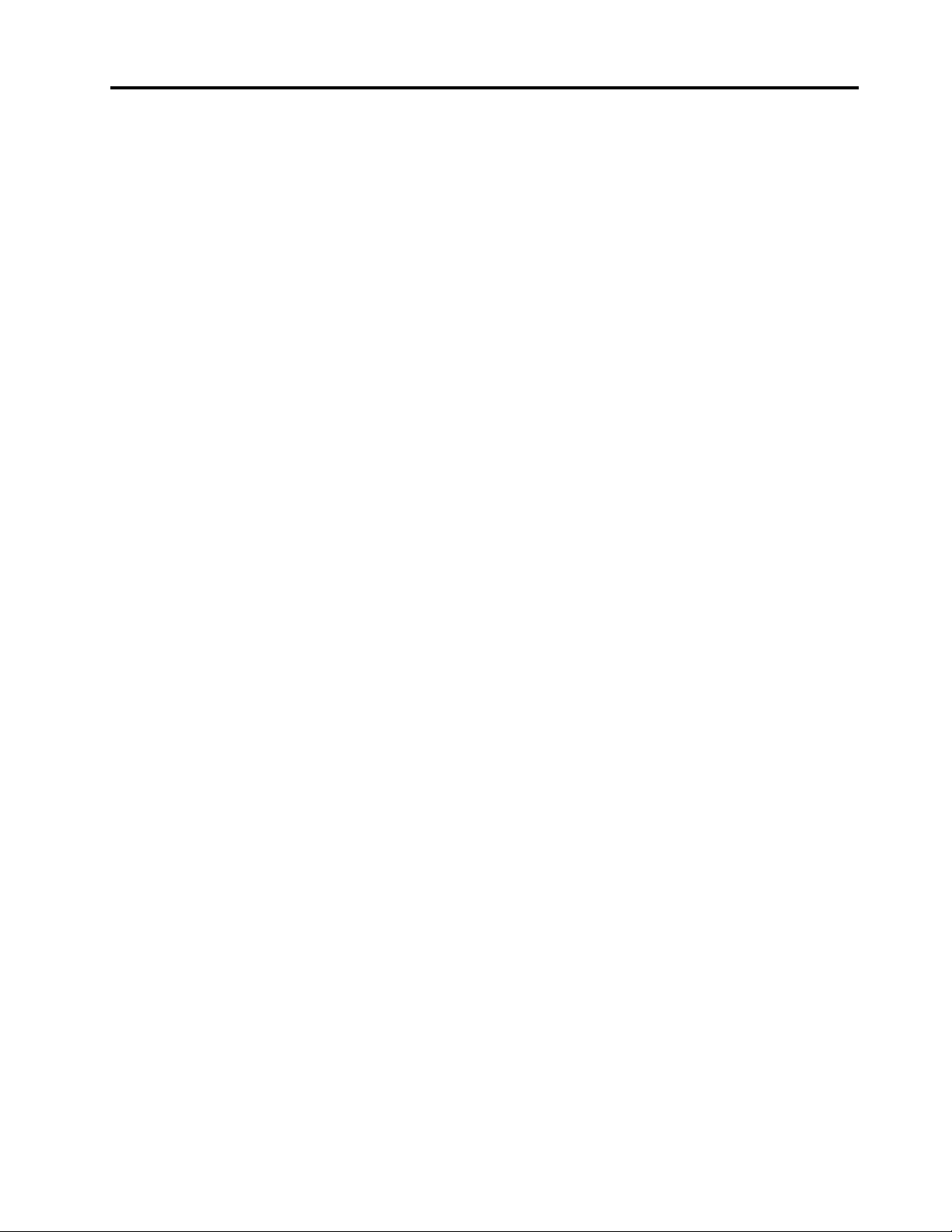
Съдържание
За това ръководство . . . . . . . . . . iii
Глава 1. Запознаване с
компютъра . . . . . . . . . . . . . . . 1
Изглед отпред . . . . . . . . . . . . . . . . 1
Изглед на основата . . . . . . . . . . . . . . 2
Изглед отляво . . . . . . . . . . . . . . . . 4
Изглед отдясно . . . . . . . . . . . . . . . 5
Изглед отдолу . . . . . . . . . . . . . . . . 6
Характеристики и спецификации . . . . . . . . 7
Декларация за скорост на прехвърляне
чрез USB . . . . . . . . . . . . . . . . 8
Работна среда . . . . . . . . . . . . . . 8
Глава 2. Първи стъпки с
компютъра . . . . . . . . . . . . . . 11
Първи стъпки с Windows 10 . . . . . . . . . 11
Акаунт в Windows . . . . . . . . . . . . 11
Работен плот на Windows . . . . . . . . 12
Актуализации на Windows . . . . . . . . 13
Lenovo Vantage и Lenovo PC Manager . . . . . 13
Свързване към мрежи . . . . . . . . . . . 14
Свързване към кабелни мрежи . . . . . . 14
Свързване към Wi-Fi мрежи . . . . . . . 14
Меню на бутона Novo . . . . . . . . . . . . 15
Отваряне на менюто на бутона Novo . . . . 15
Взаимодействие с компютъра . . . . . . . . 15
Бързи клавиши на клавиатурата. . . . . . 15
Цифров клавишен блок . . . . . . . . . 16
Глава 3. Разучаване на
компютъра . . . . . . . . . . . . . . 17
Управление на захранването . . . . . . . . . 17
Проверка на състоянието на батерията. . . 17
Зареждане на батерията . . . . . . . . . 17
Задаване на поведение на бутона за
захранване . . . . . . . . . . . . . . 17
План на захранване . . . . . . . . . . . 17
Промяна или създаване на план за
захранване . . . . . . . . . . . . . . 18
Задаване на режим на производителност . . 18
Промяна на настройките в UEFI/BIOS Setup
Utility . . . . . . . . . . . . . . . . . . . 18
Какво представлява UEFI/BIOS Setup
Utility . . . . . . . . . . . . . . . . . 18
Отваряне на UEFI/BIOS Setup Utility . . . . 18
Промяна на стартовата
последователност . . . . . . . . . . . 19
Промяна на режима на бързи клавиши . . . 19
Разрешаване или забраняване на винаги
включено състояние . . . . . . . . . . 19
Задаване на пароли в UEFI/BIOS Setup Utility . . 19
Типове пароли . . . . . . . . . . . . . 19
Задаване на парола на администратор . . . 20
Промяна или премахване на парола на
администратор . . . . . . . . . . . . . 20
Задаване на потребителска парола . . . . 21
Разрешаване на парола при включване. . . 21
Задаване на парола за твърд диск . . . . . 21
Промяна или премахване на парола на
твърдия диск. . . . . . . . . . . . . . 22
Нулиране или възстановяване на Windows . . . 22
Опции за възстановяване на Windows 10 . . 22
Възстановяване на системата на
Windows . . . . . . . . . . . . . . . 22
Нулиране на Windows . . . . . . . . . . 23
Създаване на устройство за
възстановяване . . . . . . . . . . . . 23
Използвайте устройство за
възстановяване за възстановяване или
нулиране на Windows . . . . . . . . . . 24
Глава 4. Помощ и поддръжка . . . . 25
Често задавани въпроси. . . . . . . . . . . 25
Ресурси за самопомощ . . . . . . . . . . . 25
Какво представлява CRU? . . . . . . . . . . 26
CRU за вашия продуктов модел. . . . . . . . 27
Връзка с Lenovo . . . . . . . . . . . . . . 28
Преди да се свържете с Lenovo . . . . . . 28
Център за поддръжка на клиенти на
Lenovo . . . . . . . . . . . . . . . . 28
Закупуване на допълнителни услуги . . . . . . 29
Приложение A. Информация за
достъпност и ергономичност . . . . 31
Приложение B. Информация за
съответствие . . . . . . . . . . . . . 37
Приложение C. Забележки и
търговски марки . . . . . . . . . . . 39
© Copyright Lenovo 2021 i
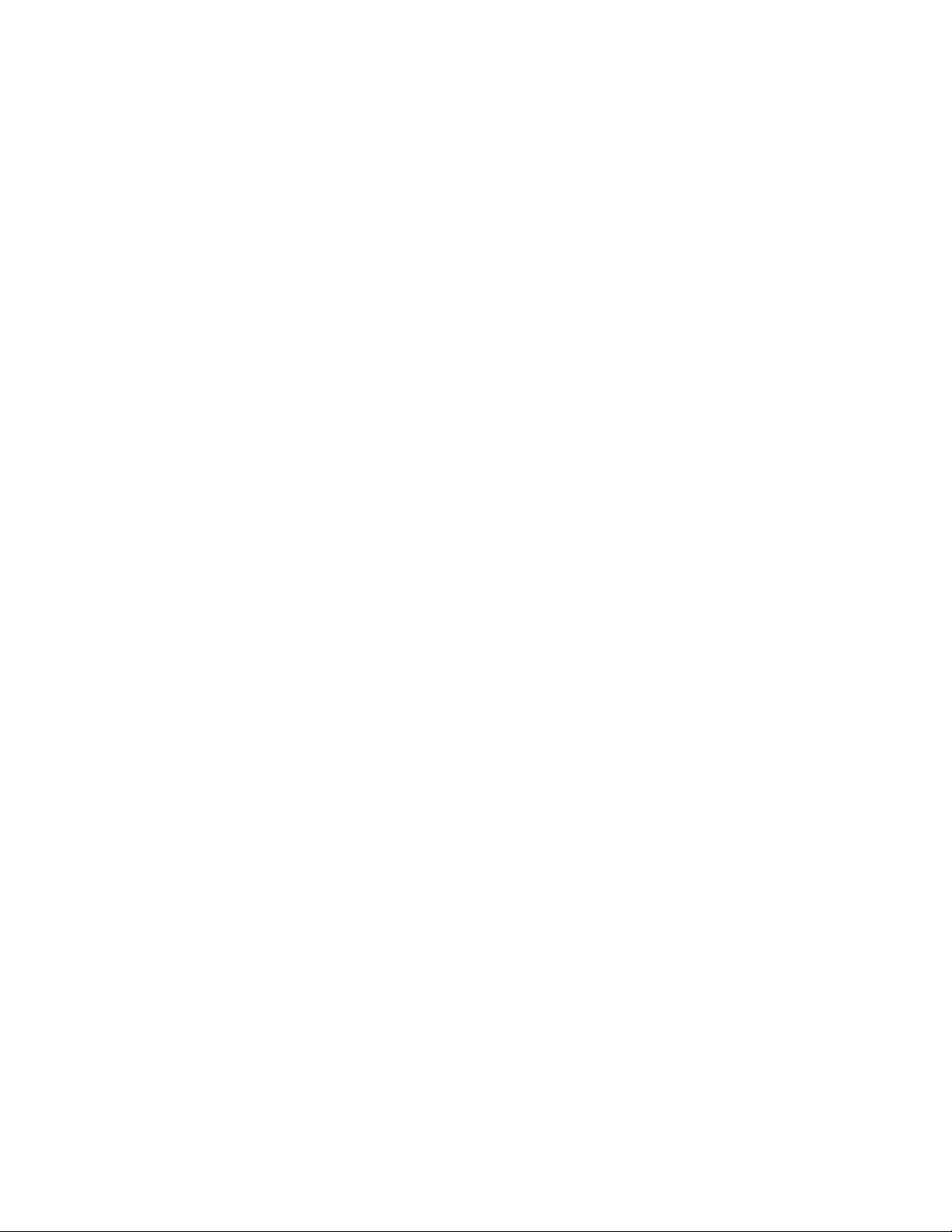
ii Ръководство за потребителя
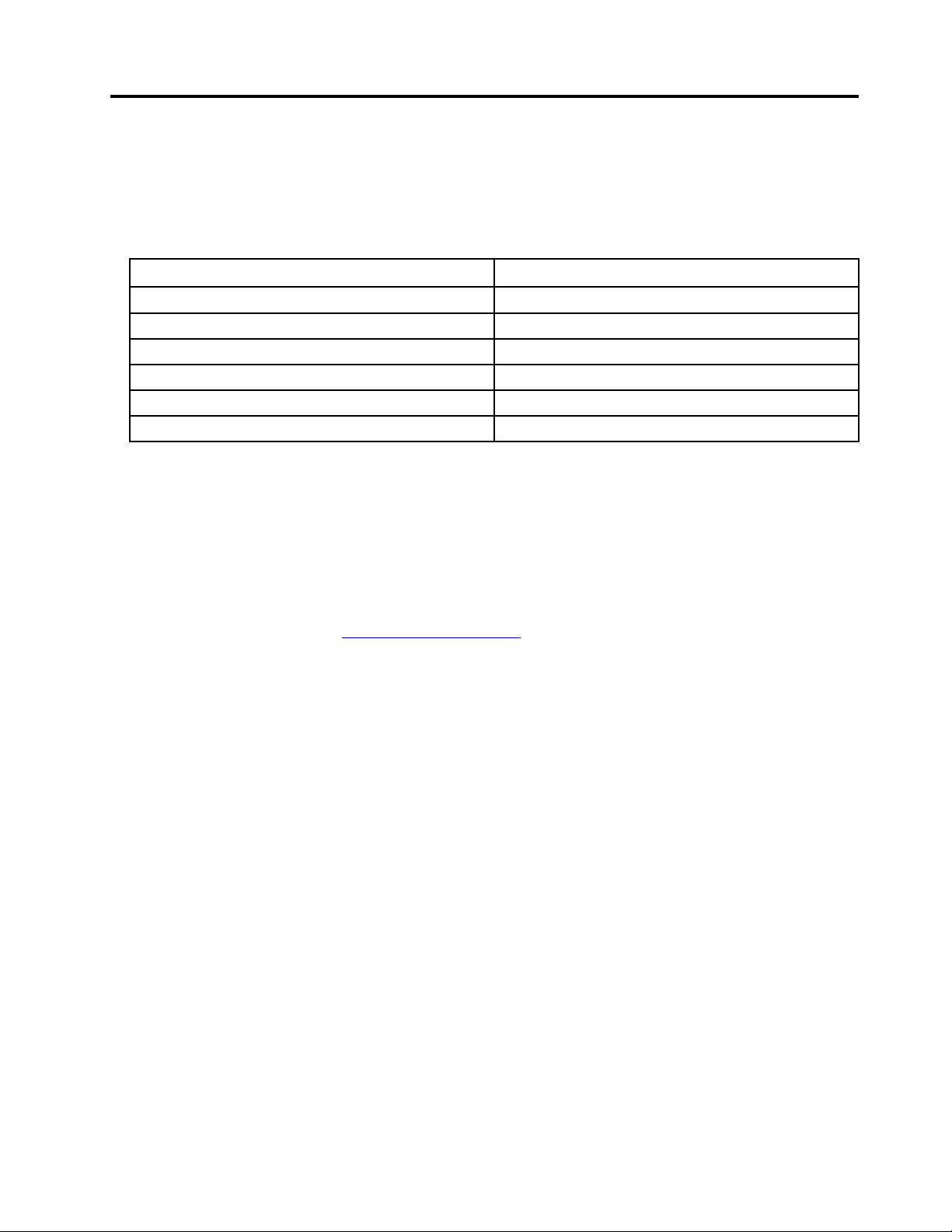
За това ръководство
• Това ръководство се отнася за модела (-те) продукт (-и) на Lenovo, изброени по-долу.
Илюстрациите в това ръководство може да изглеждат малко по-различни от модела на вашия
продукт.
Име на модела
IdeaPad 3 14ALC6 82KT
IdeaPad 3 14ITL6 82H7
IdeaPad 3 15ALC6 82KU
IdeaPad 3 15ITL6 82H8
IdeaPad 3 17ALC6 82KV
IdeaPad 3 17ITL6 82H9
Тип машина (MT)
• Това ръководство може да съдържа информация за аксесоари, функции и софтуер, които не са
налични при всички модели.
• Това ръководство съдържа инструкции, които са базирани на операционната система Windows 10.
Тези инструкции не са приложими, ако инсталирате и използвате други операционни системи.
• Microsoft
®
прави периодични промени на функциите на операционната система Windows® чрез
Windows Update. В резултат на това, инструкциите за операционната система могат да не бъдат
актуални. Вижте ресурсите на Microsoft за най-актуалната информация.
• Съдържанието на ръководството подлежи на промяна без предизвестие. За да получите найактуалната версия, посетете
https://support.lenovo.com.
© Copyright Lenovo 2021 iii
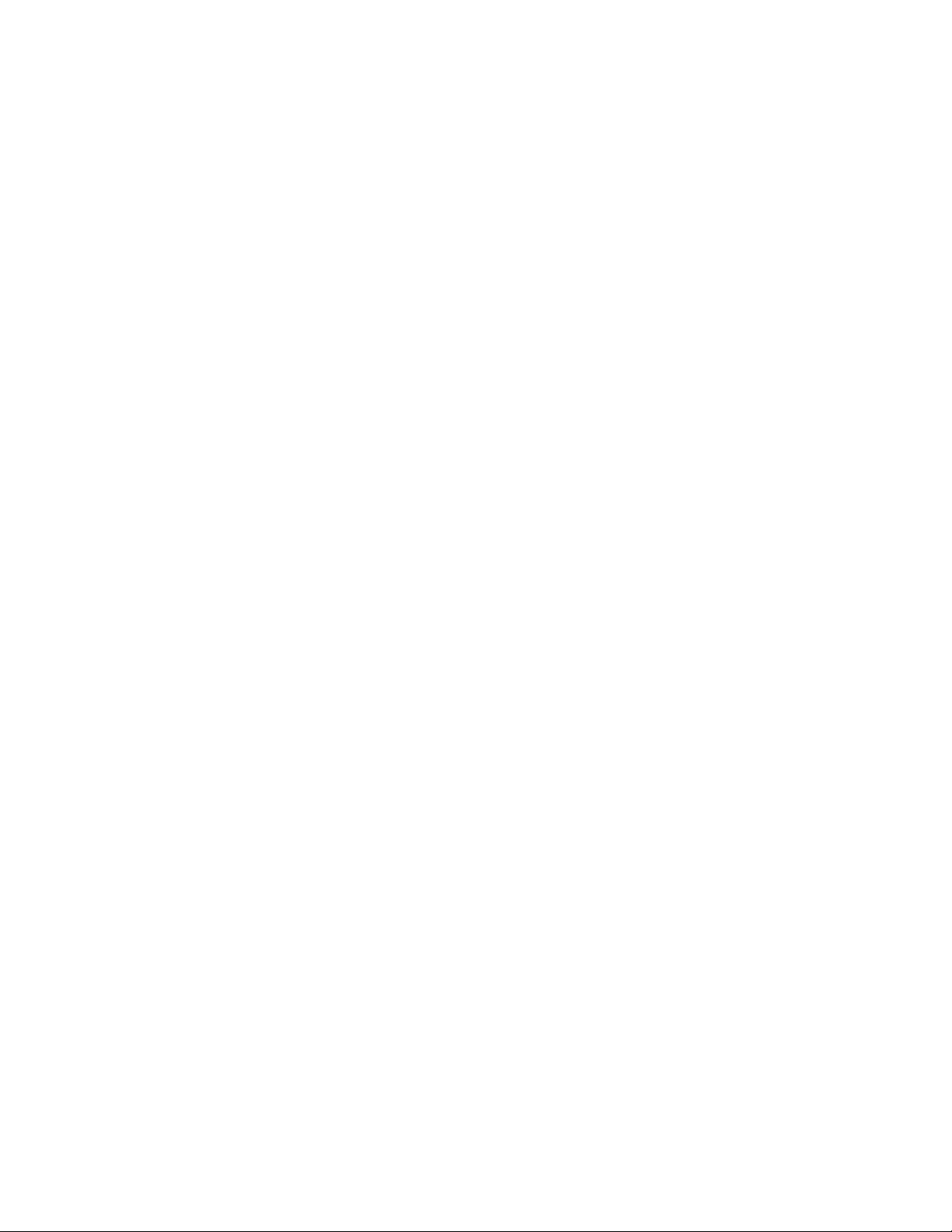
iv Ръководство за потребителя
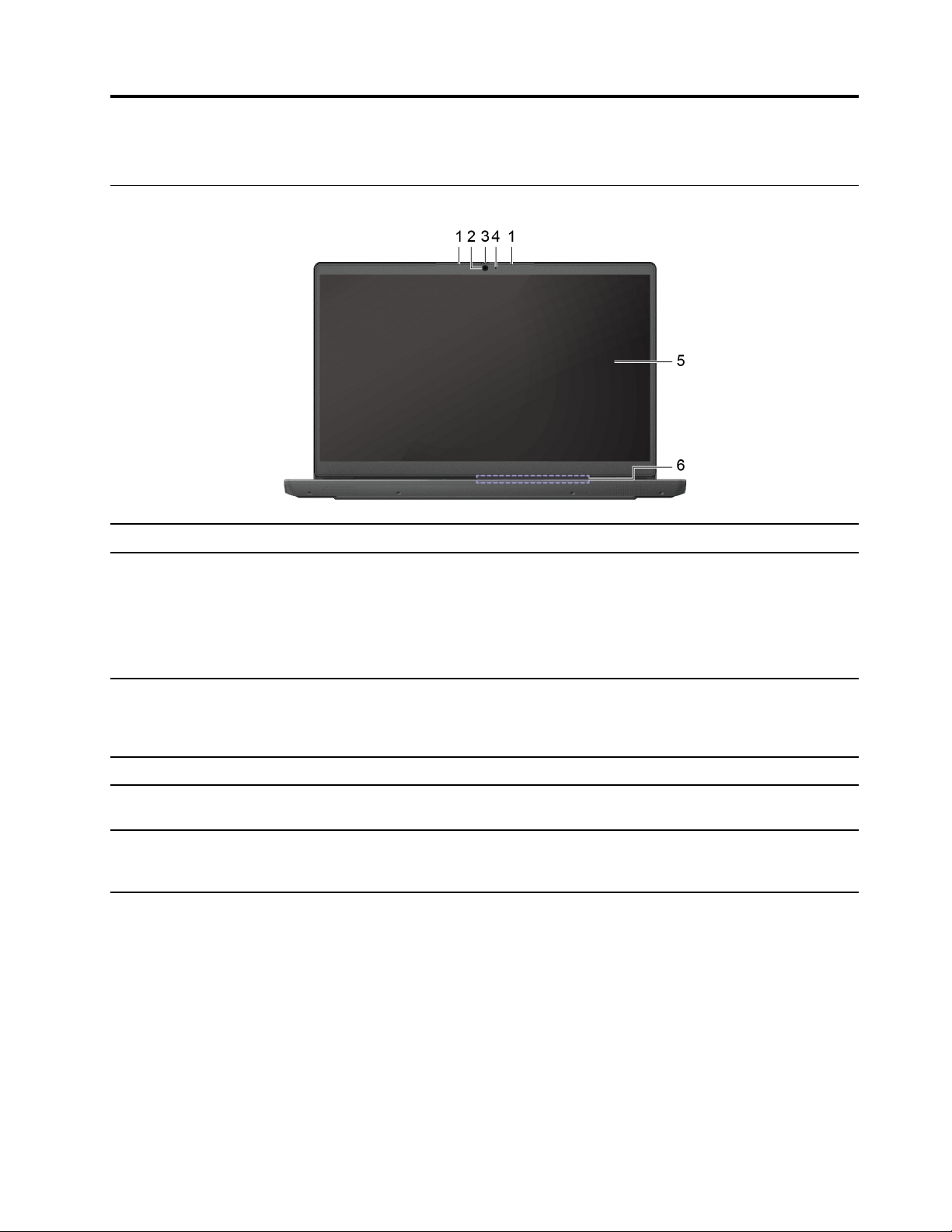
Глава 1. Запознаване с компютъра
Изглед отпред
1. Микрофони Улавяне или записване на звук и говор.
2. Камера
3. Плъзгач на капака на камерата Преместете плъзгача, за да покриете или откриете обектива на
4. Осветление на камерата
5. Екран Показване на текст, графики и видеа. Избрани модели
6. Безжични антени Изпращайте и получавайте радиовълни за вградената безжична
• Снимайте неподвижни и движещи се изображения и
записвайте видеоклипове и видеоразговори.
• Заснемете изображения на лицето си за удостоверяване.
Забележка: Използвайте Windows Hello, за да регистрирате
лицето си за удостоверяване.
камерата.
Забележка: Капака на камерата помага за по-добра защита на
поверителността ви.
Ако индикаторът е включен, камерата се използва.
поддържат функцията за сензорна система.
LAN (локална мрежа) и Bluetooth модула.
Забележка: Антените не се виждат извън компютъра.
© Copyright Lenovo 2021 1
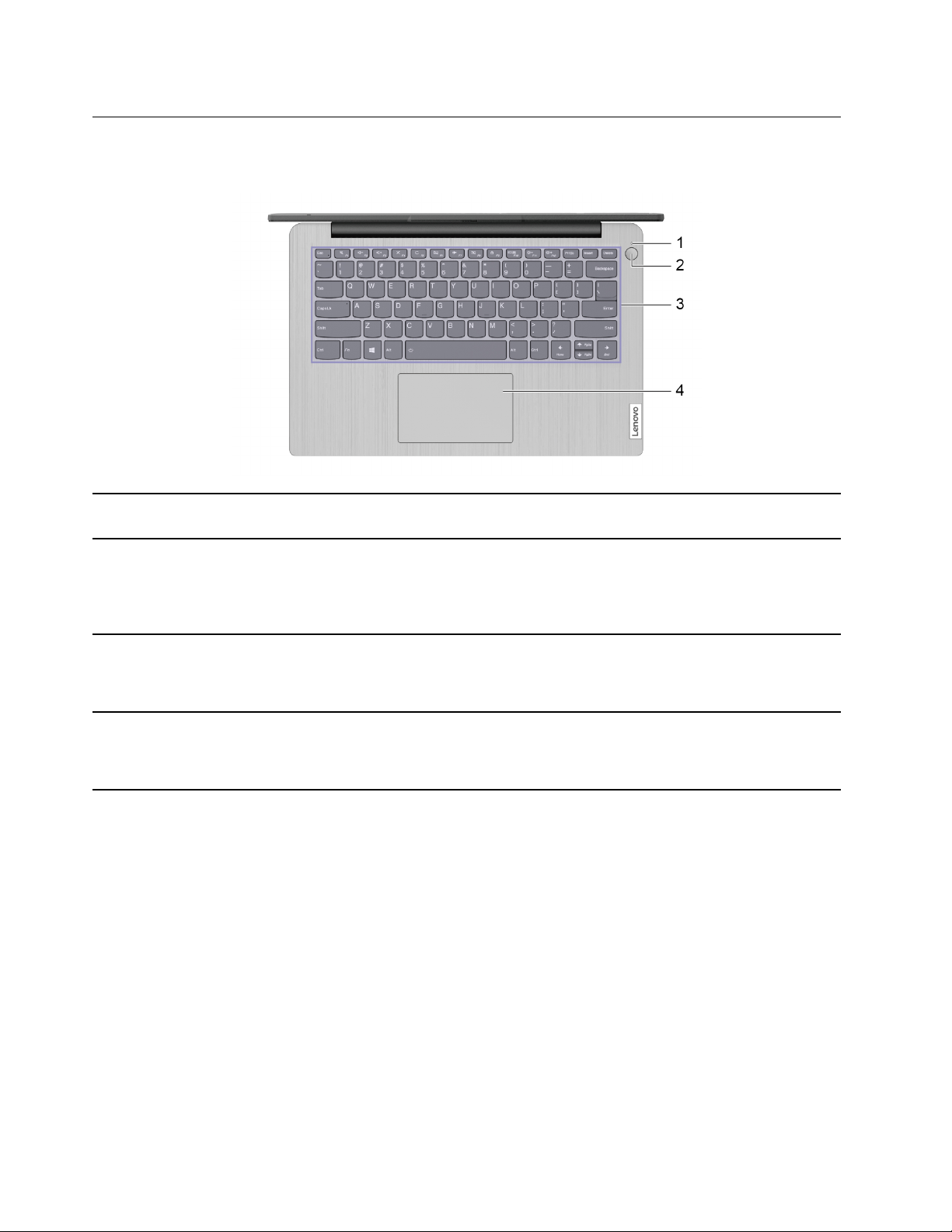
Изглед на основата
14-инчови модели:
1. Светлинен индикатор за захранване/
четец на пръстови отпечатъци*
2. Бутон за захранване/четец на пръстови
отпечатъци*
3. Клавиатура
4. Сензорна повърхност Докосване с пръсти и изпълнение на всички функции на
Светлината показва състоянието на захранването на компютъра
и състоянието на четеца на пръстови отпечатъци.
Натиснете бутона, за да включите компютъра или да го
превключите в режим на заспиване. Четецът на пръстови
отпечатъци* е разположен на бутона за захранване.
Регистрирайте и използвайте пръстовия си отпечатък за
разпознаване.
Въведете знаци и взаимодействайте с програми.
Забележка: Клавиатурата предоставя също бързи и
функционални клавиши за промяна на настройките и бързо
изпълнение на задачи.
обикновена мишка.
Забележка: Сензорната повърхност поддържа и функцията за
множествено докосване.
* за избрани модели
2
Ръководство за потребителя
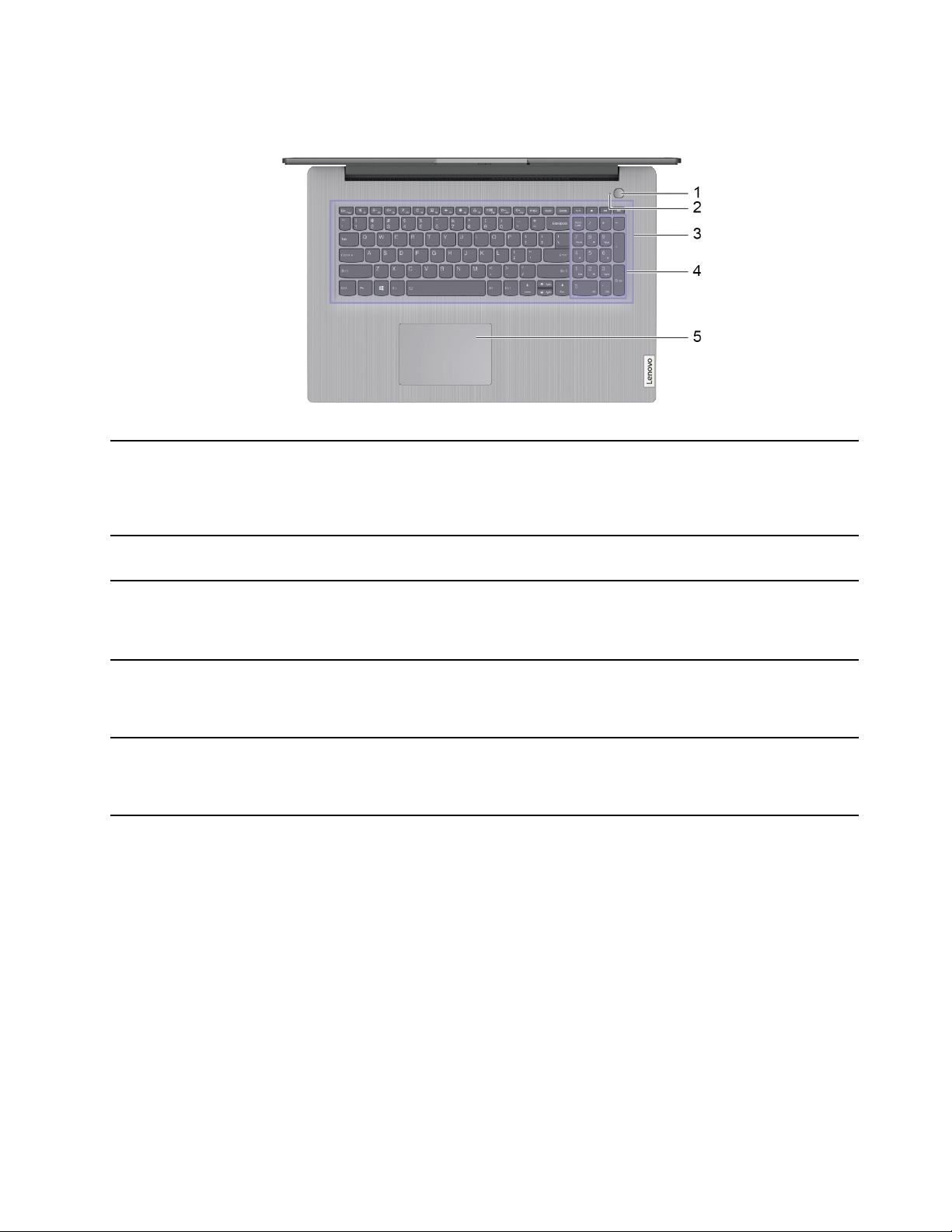
15-инчови и 17-инчови модели:
1. Бутон за захранване/четец на пръстови
отпечатъци*
2. Светлинен индикатор за захранване/
четец на пръстови отпечатъци*
3. Цифрова клавиатура
4. Клавиатура
5. Сензорна повърхност Докосване с пръсти и изпълнение на всички функции на
Натиснете бутона, за да включите компютъра или да го
превключите в режим на заспиване. Четецът на пръстови
отпечатъци* е разположен на бутона за захранване.
Регистрирайте и използвайте пръстовия си отпечатък за
разпознаване.
Светлината показва състоянието на захранването на компютъра
и състоянието на четеца на пръстови отпечатъци.
За активиране или дезактивиране на цифровия блок натиснете
клавиша Num Lock.
Забележка: Ако клавишът Lock е включен, се използва
цифровата клавиатура.
Въведете знаци и взаимодействайте с програми.
Забележка: Клавиатурата предоставя също бързи и
функционални клавиши за промяна на настройките и бързо
изпълнение на задачи.
обикновена мишка.
Забележка: Сензорната повърхност поддържа и функцията за
множествено докосване.
* за избрани модели
Глава 1. Запознаване с компютъра 3
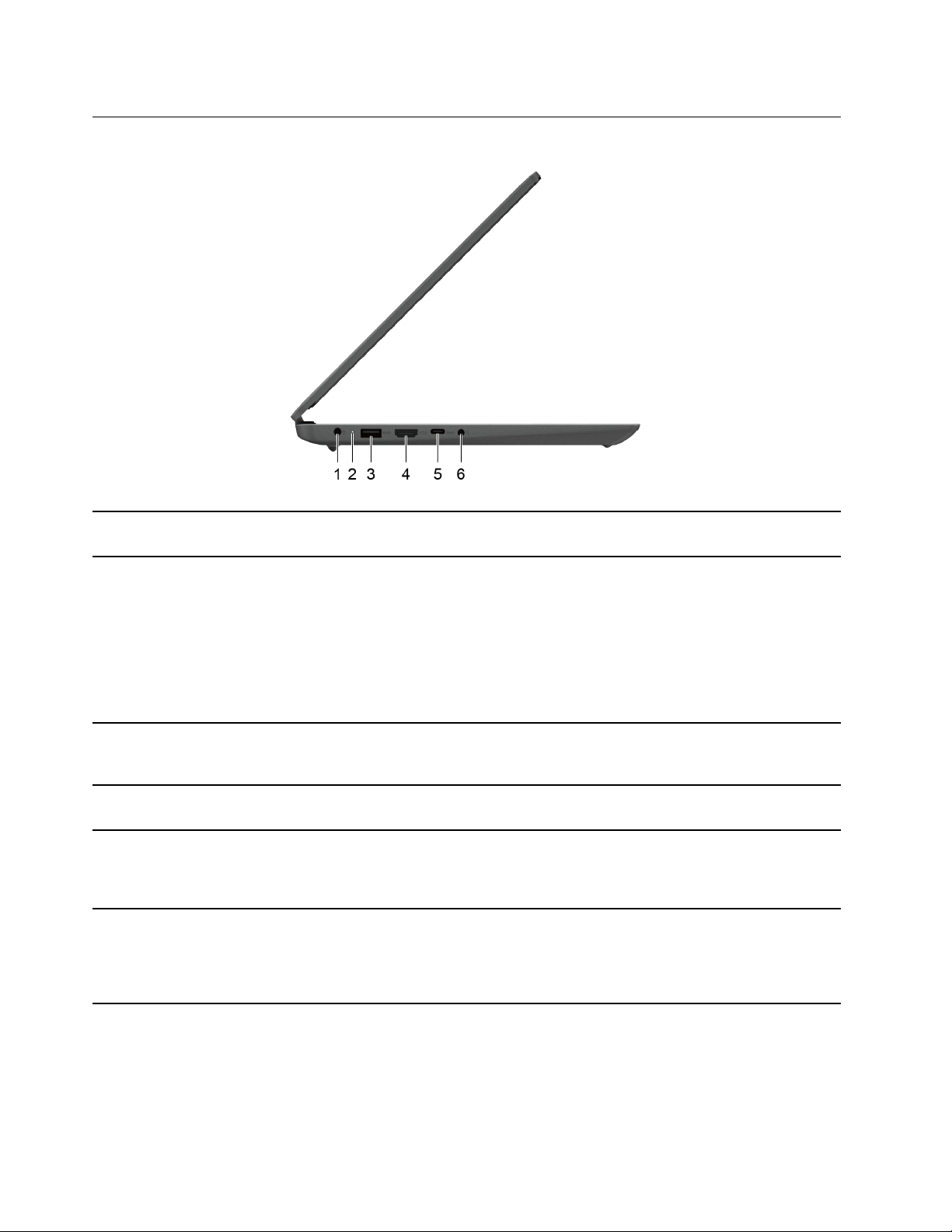
Изглед отляво
1. Съединител за захранване Свържете към захранване с помощта на предоставения
захранващ кабел и захранващ адаптер за променлив ток.
2. Светлина за зареждане Показва дали компютърът е свързан към адаптер за захранване.
• Непрекъснато в бяло: компютърът е свързан към
променливотоково захранване; капацитет на батерията 91% –
100%
• Непрекъснато в кехлибарено: компютърът е свързан към
променливотоково захранване; капацитет на батерията 1% –
90%
• Не свети: не е свързан към променливотоково захранване
3. USB съединител (3.2 Gen 1) Type-A Свързване на съвместимо USB устройство, като например USB
клавиатура, USB мишка, USB устройство за съхранение или USB
принтер.
4. HDMI
5. Съединител USB-C
6. Комбиниран аудиожак
™
съединител
Свързване към съвместимо цифрово аудиоустройство или
видеомонитор, като например HDTV.
®
Свързване на външни устройства за съхранение или данни.
Забележка: Възможно е да е нужен подходящ адаптер за
свързване на външни устройства. Този съединител не може да се
използва за свързване на външни устройства.
Свържете слушалки или слушалки с микрофон с 4-полюсен жак
3,5 мм (0,14 инча).
Забележка: Този жак не поддържа самостоятелни външни
микрофони. Ако използвате слушалки с микрофон, изберете
такива с единичен жак.
4 Ръководство за потребителя
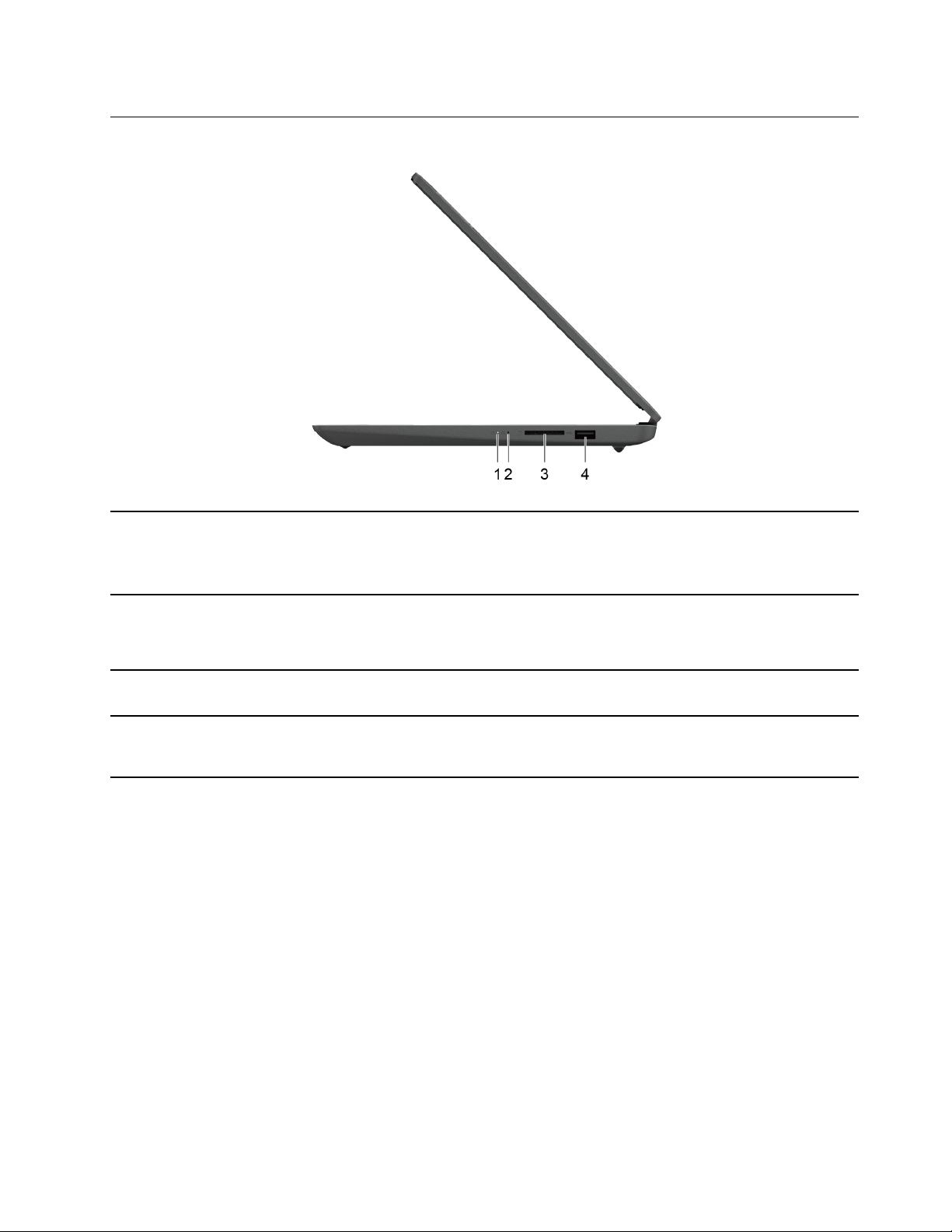
Изглед отдясно
1. Светлина на захранването
2. Бутон Novo Натиснете бутона Novo, за да отворите менюто за бутона Novo.
3. Гнездо за SD карти Поставете SD карта или MultiMediaCard (MMC) в гнездото за
4. USB 2.0 съединител Свързване на съвместими USB устройства, като например USB
• Свети: компютърът е включен.
• Не свети: компютърът е изключен или в режим на хибернация.
• Мига: компютърът е в режим на заспиване.
От менюто можете да изберете да отворите UEFI/BIOS Setup
Utility, менюто за зареждане или екрана с опции за стартиране на
Windows.
прехвърляне или съхранение на данни.
клавиатура, USB мишка, USB устройство за съхранение или USB
принтер.
Глава 1. Запознаване с компютъра 5
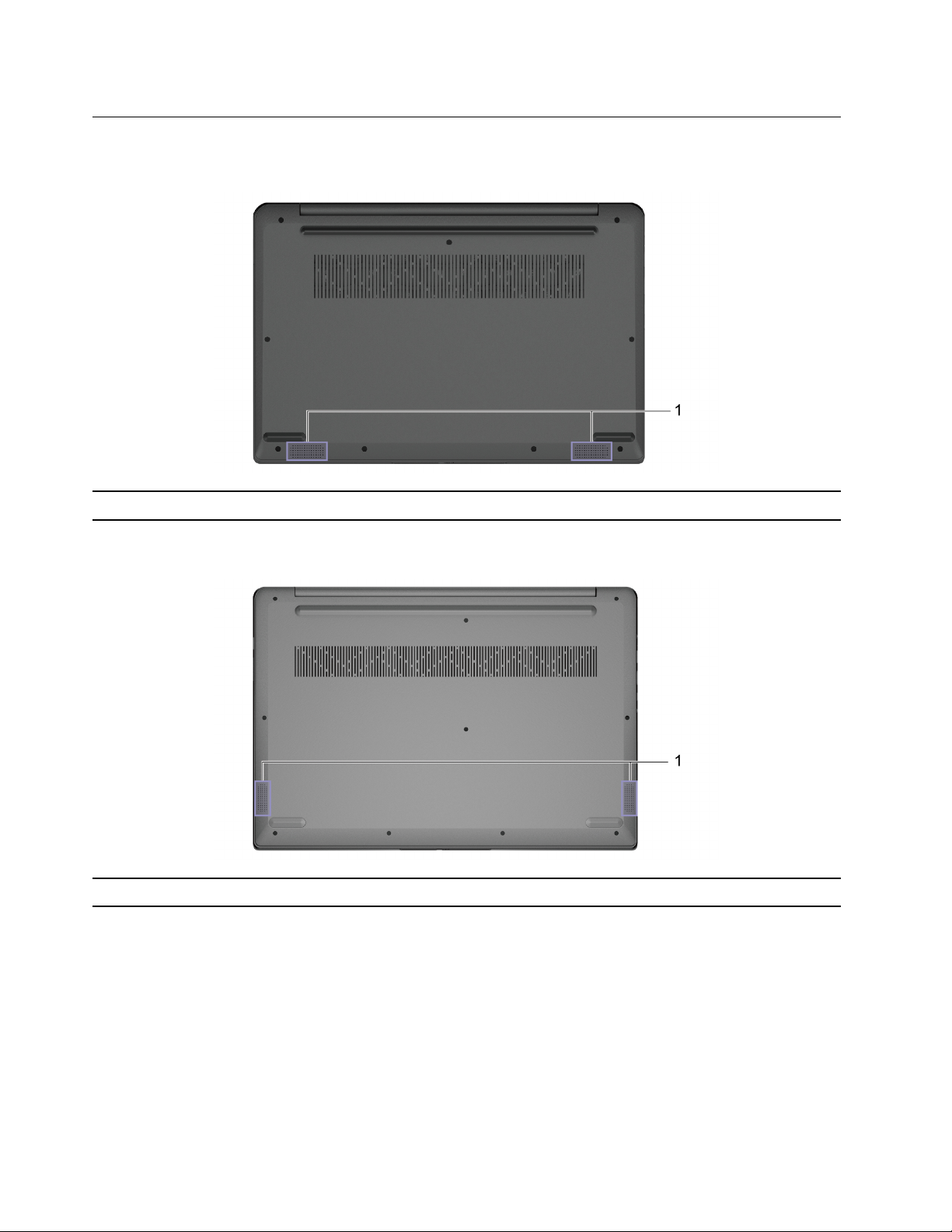
Изглед отдолу
14-инчови модели:
1. Високоговорители Възпроизвеждат звук.
15-инчови и 17-инчови модели:
1. Високоговорители Възпроизвеждат звук.
6 Ръководство за потребителя
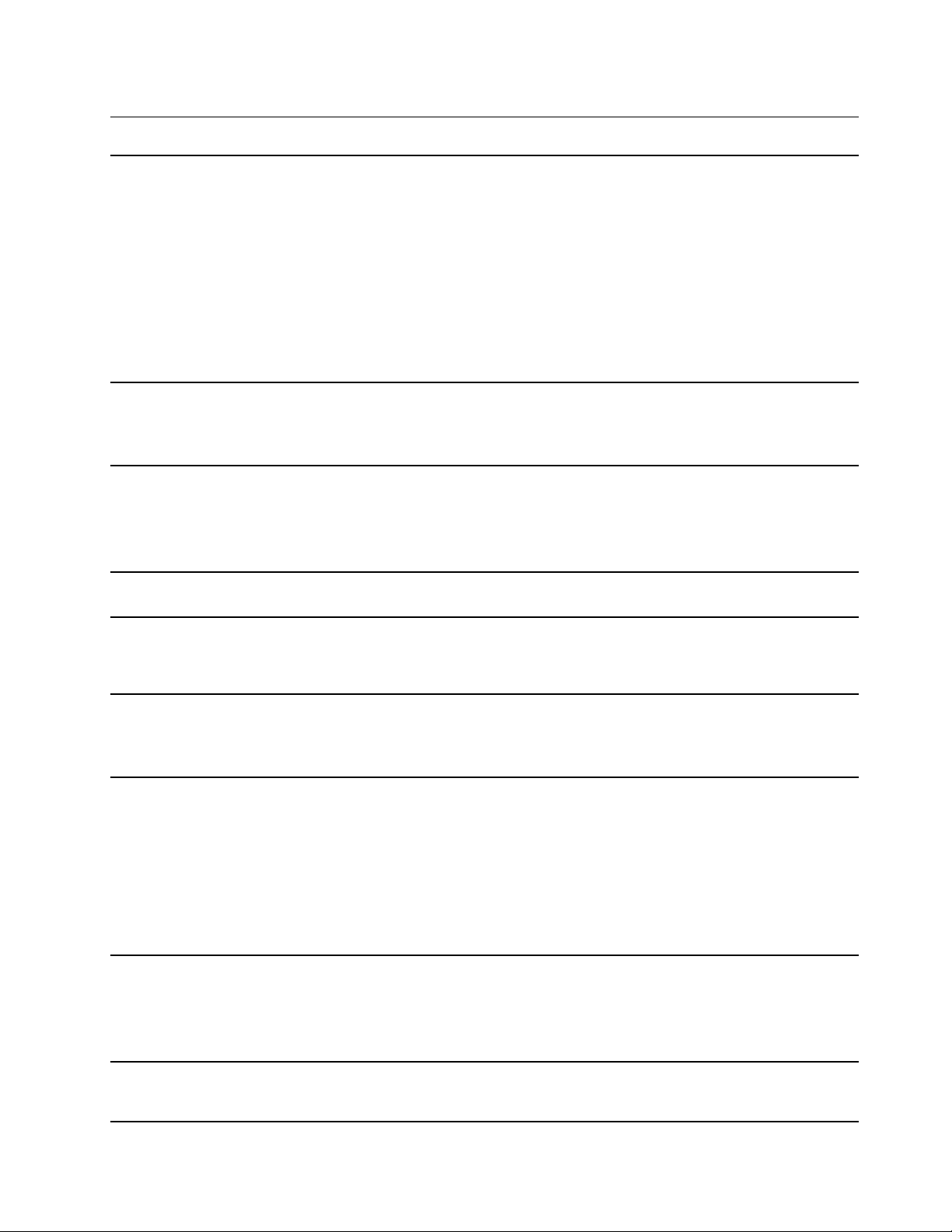
Характеристики и спецификации
Размери
Aдаптер за
променлив ток
Батерия
Микропроцесор
• Ширина:
– 14-инчови модели: 324,2 мм (12,76 инча)
– 15-инчови модели: 359,2 мм (14,14 инча)
– 17-инчови модели: 399 мм (15,71 инча)
• Дълбочина:
– 14-инчови модели: 215,7 мм (8,49 инча)
– 15-инчови модели: 236,5 мм (9,31 инча)
– 17-инчови модели: 274 мм (10,79 инча)
• Дебелина: 19,9 мм (0,78 инча)
• Вход: 100 V–240 V променлив ток, 50–60 Hz
• Изход: 20 V постоянен ток, 3,25 A
• Захранване: 65 W
• Капацитет: 38 Wh
• Брой клетки: 2
• Капацитет: 45 Wh
• Брой клетки: 3
За да прегледате информация за микропроцесора на компютъра, щракнете с десен
бутон върху бутона „Старт“ и изберете Система.
Памет
Вторично
устройство за
съхранение
Екран
Клавиатура
Съединители и
гнезда
• Тип: вградена модулна памет и двоен поредов модул памет (DIMM) с удвоена скорост
на данни 4 (DDR4)
• Брой гнезда: 1
• Тип: SSD диск
• Форм-фактор: M.2 (2242/2280)
• Шина: PCI Express
• Размер:
– 355,6 мм (14 инча)
– 381 мм (15 инча)
– 431,8 мм (17 инча)
• Разделителна способност на дисплея
– 1920 × 1080 пиксела
– 1600 × 900 пиксела
• Функционални клавиши
• Бързи клавиши
• Цифров клавишен блок*
• Подсветка на клавиатурата*
• Комбиниран аудиожак
• USB-C съединител
Глава 1. Запознаване с компютъра 7
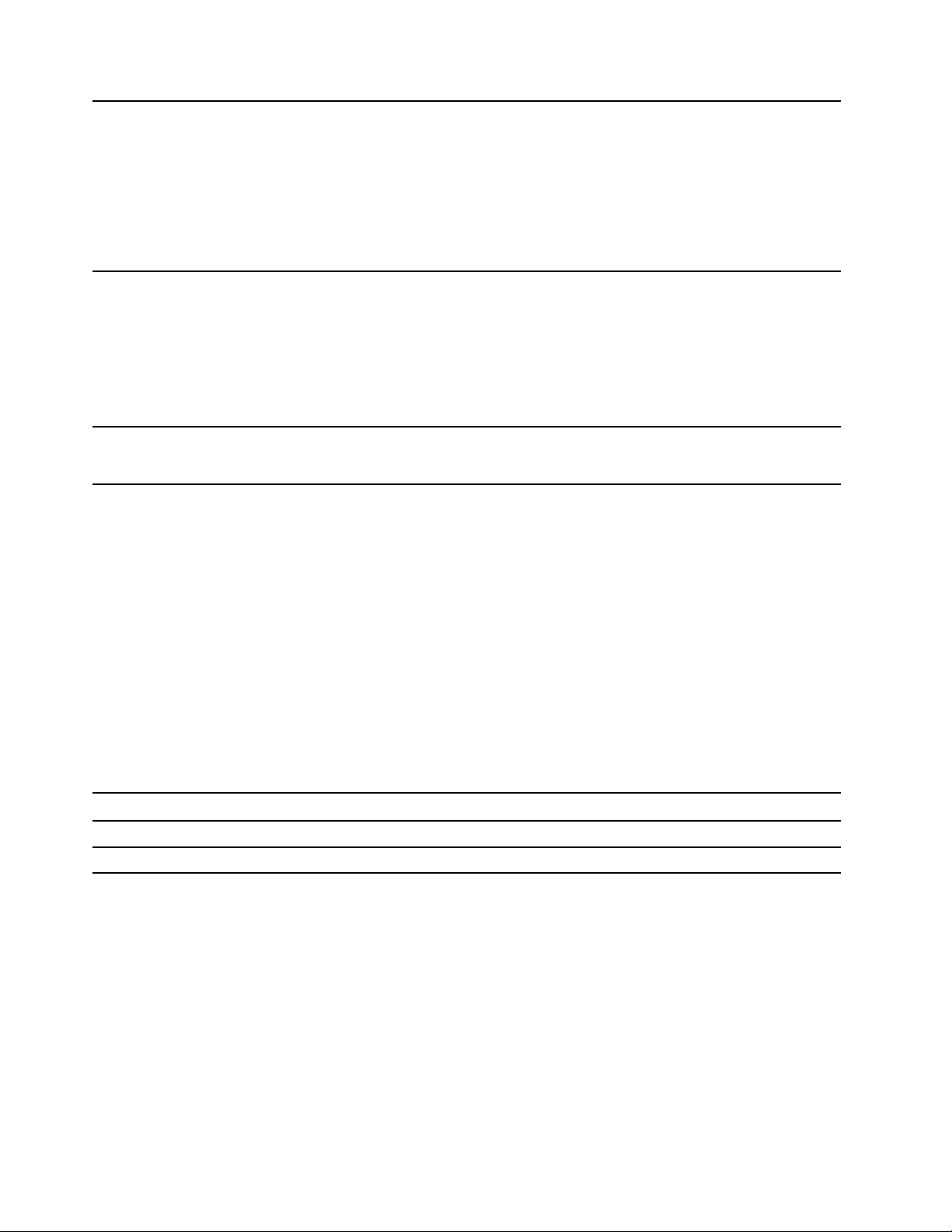
– Поддържа прехвърляне на данни до 5 Gbps за USB 3.2 Gen 1
– Предоставя изходно захранване до 5 V и 3 A*
• USB съединител 3.2 Gen 1 Type-A
– Поддържа прехвърляне на данни до 5 Gbps за USB 3.2 Gen 1
• USB 2.0 съединител
• HDMI съединител
• Четец за SD карти
Защитни
характеристики
Безжични
характеристики
• Четец на пръстови отпечатъци*
• Пароли за UEFI/BIOS
– Парола на администратор
– Потребителска парола
– Основна парола за твърд диск
– Потребителска парола за твърд диск
• Bluetooth
• Безжична LAN
* за избрани модели
* USB-C съединител осигурява захранване до 5 V и 1,5 A за 38 Wh батерия, когато компютърът не е
свързан към променливотоково захранване.
Забележка: Капацитетът на батерията, посочен тук, представлява типичният или средният
капацитет, измерен в специфична тестова среда. Възможно е капацитетите, измерени в други среди,
да се различават, но ще са по-ниски от номиналния капацитет (вижте етикета на продукта).
Декларация за скорост на прехвърляне чрез USB
В зависимост от много фактори, като способността за обработка на хост и периферни устройства,
файлови атрибути и други фактори, свързани с конфигурацията на системата и работните среди,
действителната скорост на трансфер с различните USB съединители на това устройство ще варира и
ще бъде по-бавна от скоростта на данните, изброени по-долу за всяко съответно устройство.
USB устройство Пренос на данни (гигабит/сек.)
3.2 Gen 1
3.2 Gen 2
5
10
Работна среда
Максимална височина (без херметизация)
3048 м (10 000 фута)
Температура
• На височини до 2438 м (8000 фута)
– Работна: 5°C до 35°C (41°F до 95°F)
– Съхранение: 5°C до 43°C (41°F до 109°F)
8
Ръководство за потребителя
